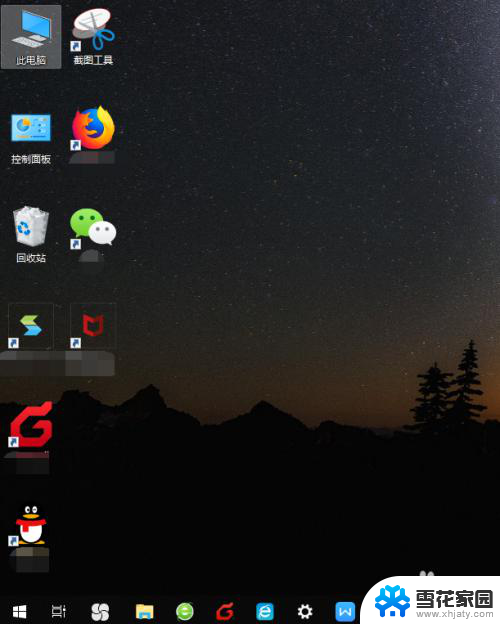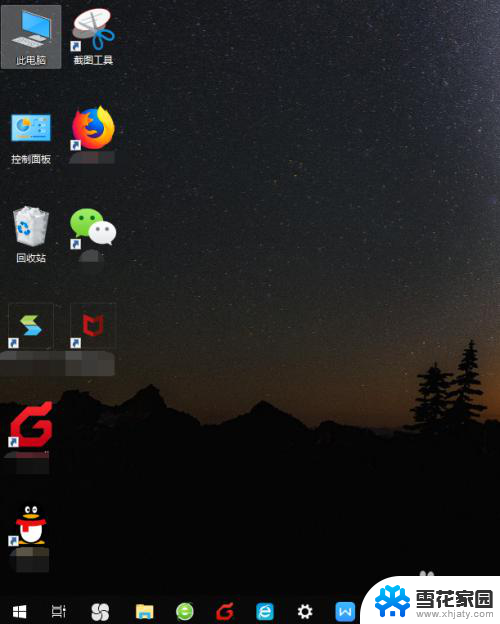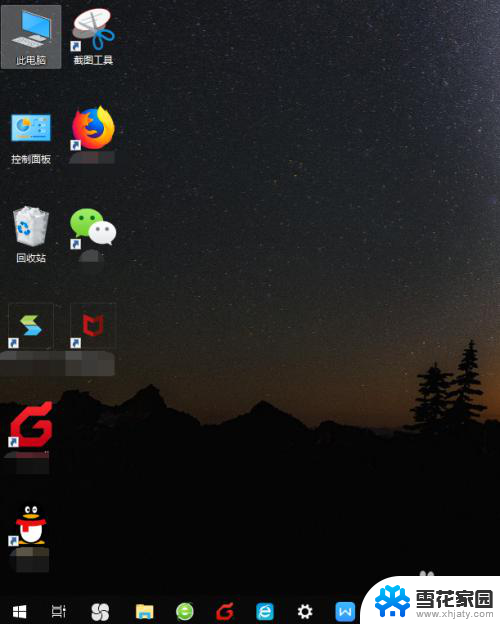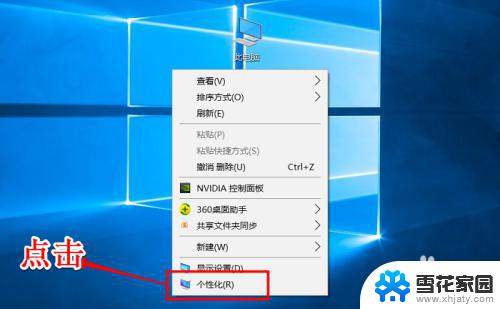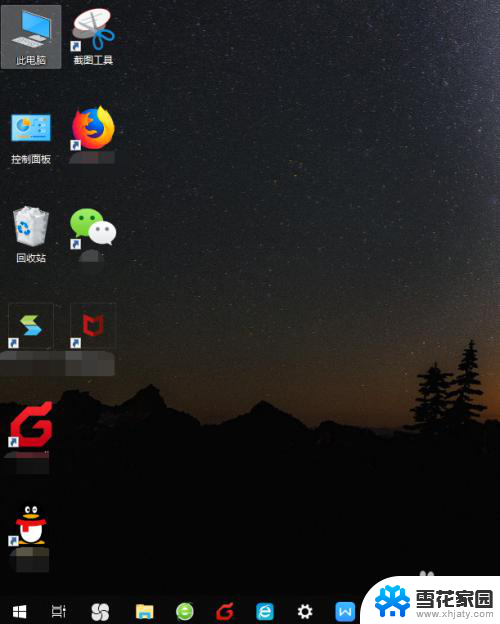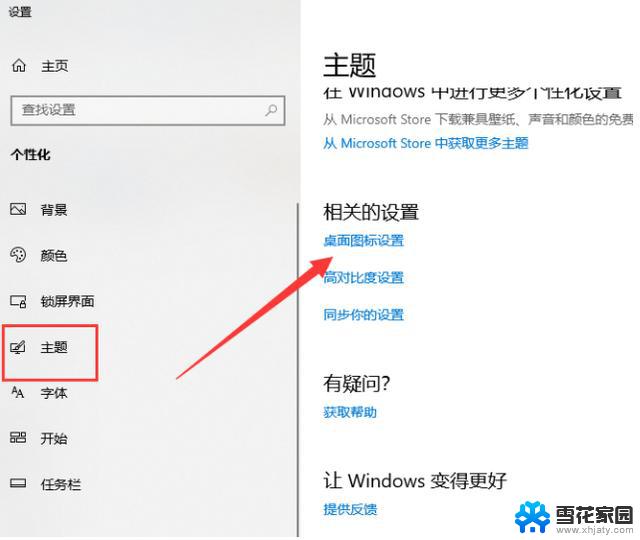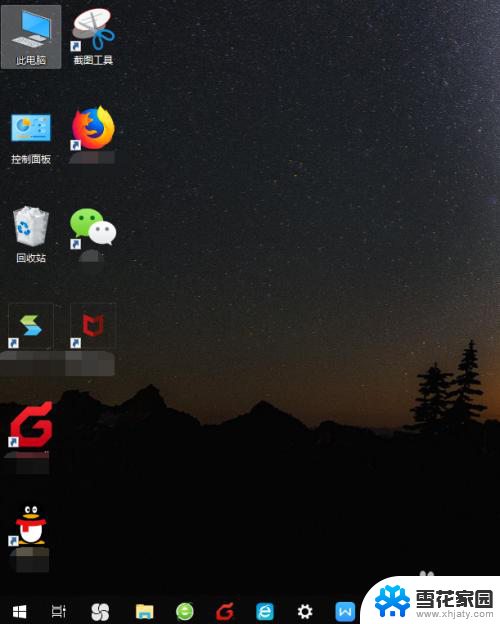win10系统桌面显示太大 桌面图标变大了如何恢复
在使用Win10系统的过程中,有时候会遇到桌面显示过大的问题,导致桌面图标变得异常巨大,影响了正常的操作,这种情况可能是由于系统设置或者显示器分辨率的问题所导致。要解决这个问题,我们可以通过简单的调整来恢复桌面显示正常大小,让我们来看看具体的解决方法吧。
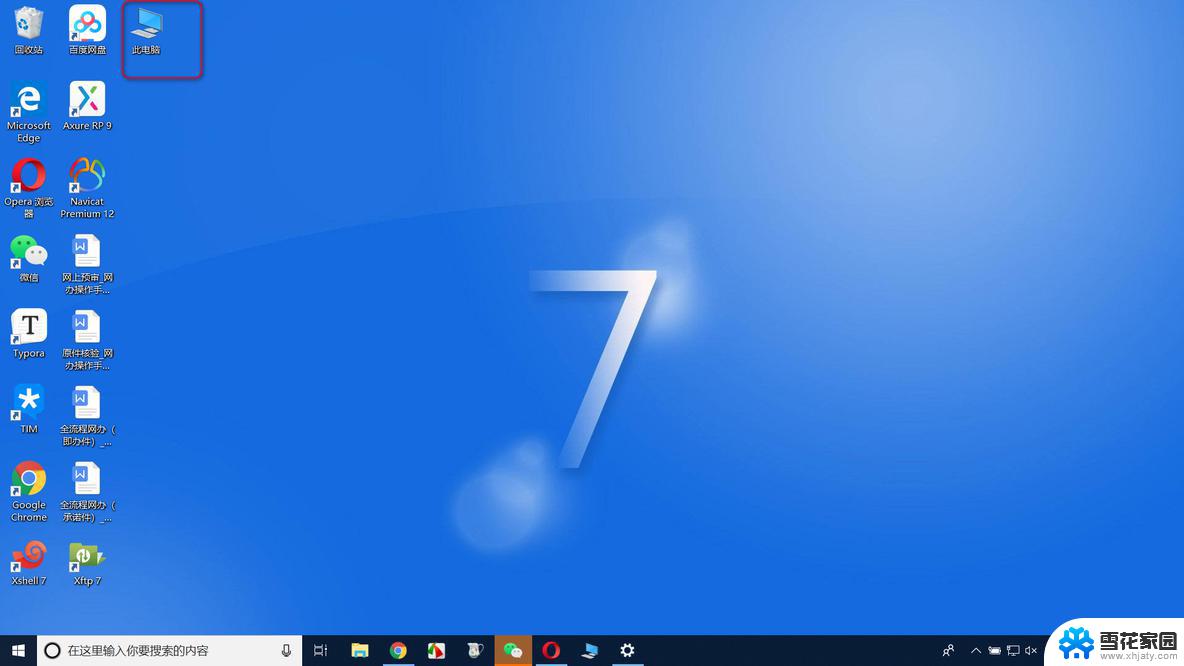
**1. 调整显示设置**
- **Windows系统**:右键点击桌面空白处。选择“显示设置”或“屏幕分辨率”(根据系统版本可能有所不同)。在显示设置中,找到“缩放与布局”或类似的选项,调整“更改文本、应用等项目的大小”的百分比。通常,将其设置为100%或推荐的大小即可恢复默认图标大小。
- **macOS系统**:点击屏幕左上角的苹果图标,选择“系统偏好设置”->“显示器”。在“显示器”选项卡中,查看并调整“分辨率”设置。选择适合你显示器的最佳分辨率,通常这也会影响到桌面图标的大小。
**2. 使用快捷键调整**
- 在Windows系统中,可以尝试使用快捷键Ctrl+鼠标滚轮来快速调整图标大小。将鼠标指针放在桌面上,按住Ctrl键的同时滚动鼠标滚轮,向上滚动放大图标,向下滚动缩小图标。
**3. 检查并关闭大图标模式**
- 有时,桌面图标变大可能是因为不小心开启了“大图标”显示模式。在Windows系统中,右键点击桌面空白处。选择“查看”,然后确保“中等图标”或“小图标”被选中,而不是“大图标”。
**4. 清理桌面并重启**
通过以上几种方法,你应该能够解决桌面图标变大的问题。如果问题依旧存在,可能需要检查系统更新或考虑是否存在其他软件冲突的问题。
以上就是win10系统桌面显示太大的全部内容,有需要的用户就可以根据小编的步骤进行操作了,希望能够对大家有所帮助。